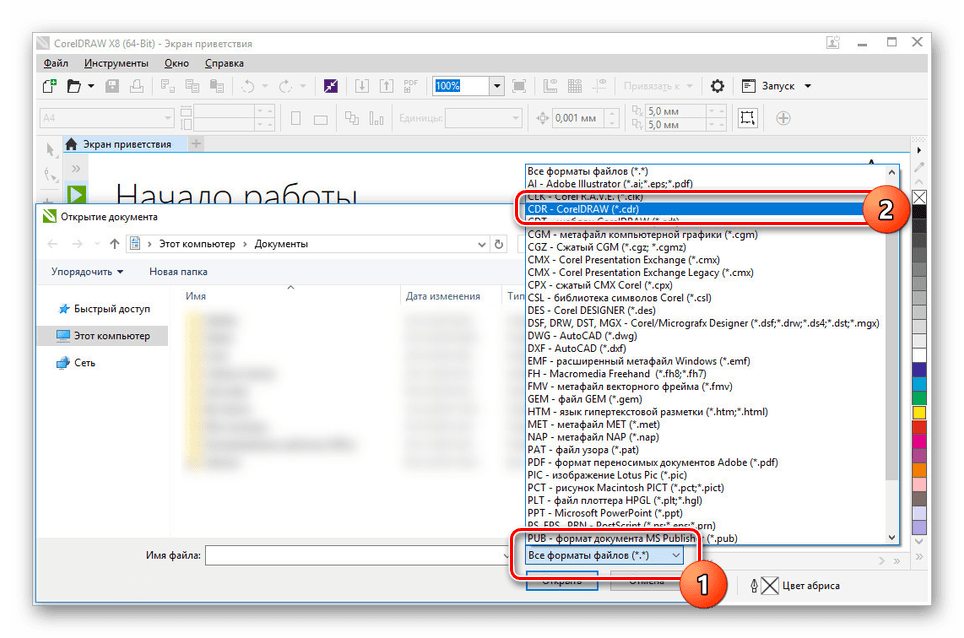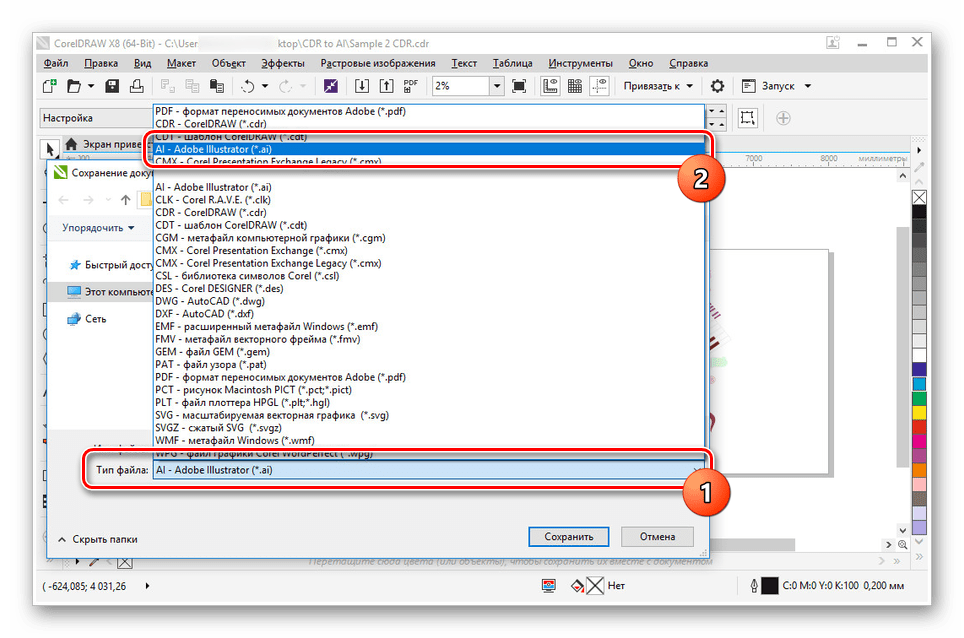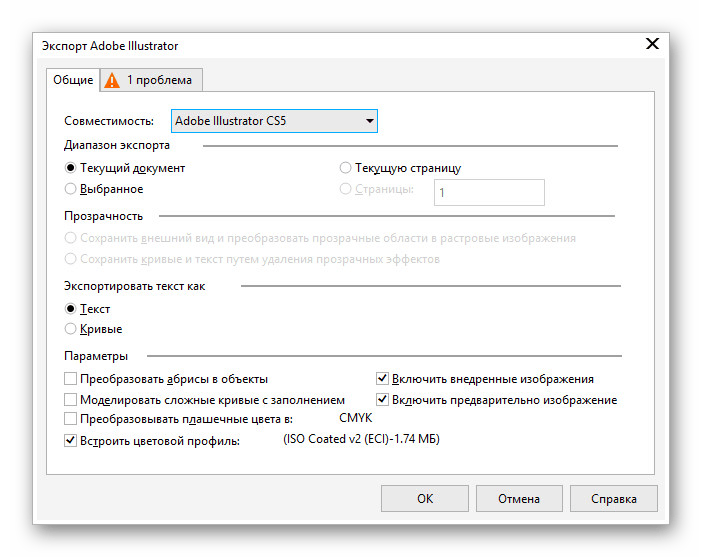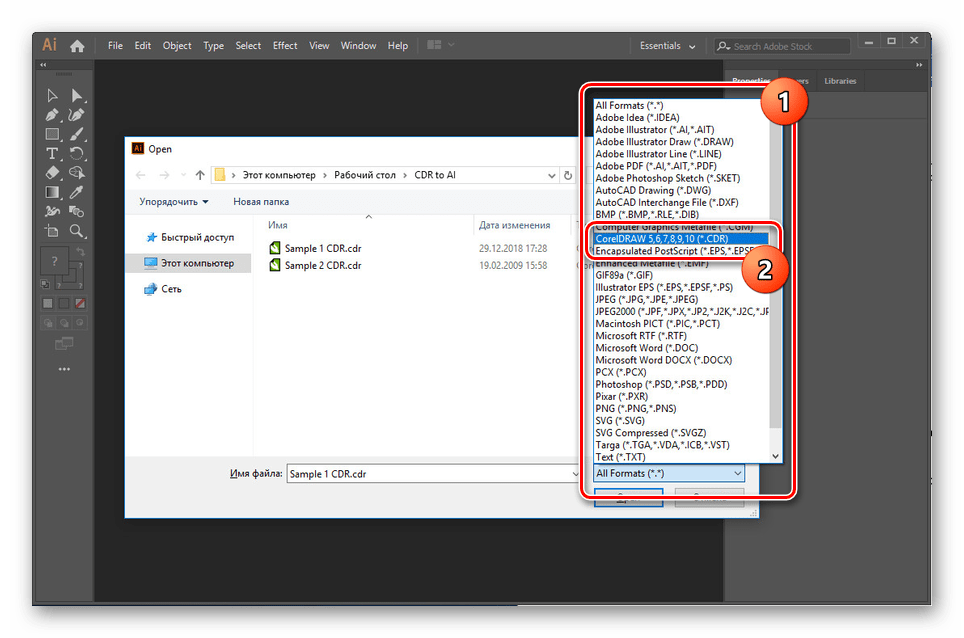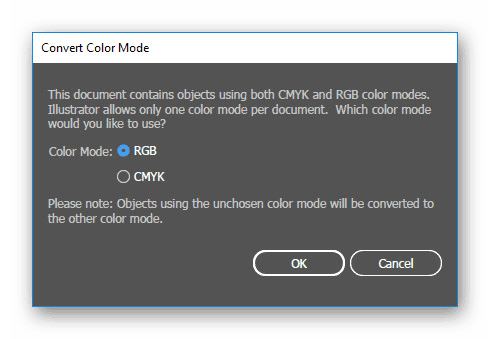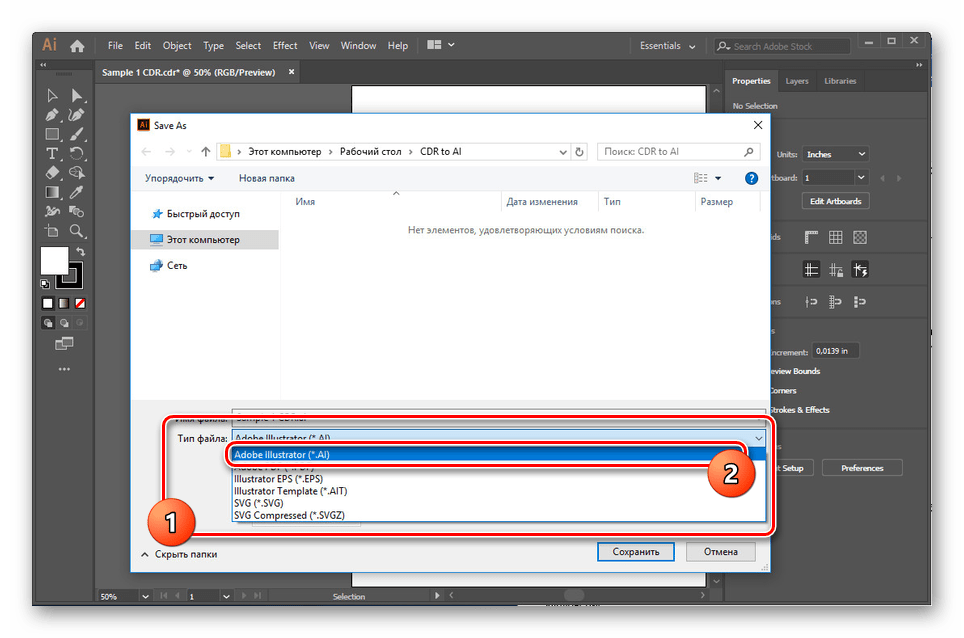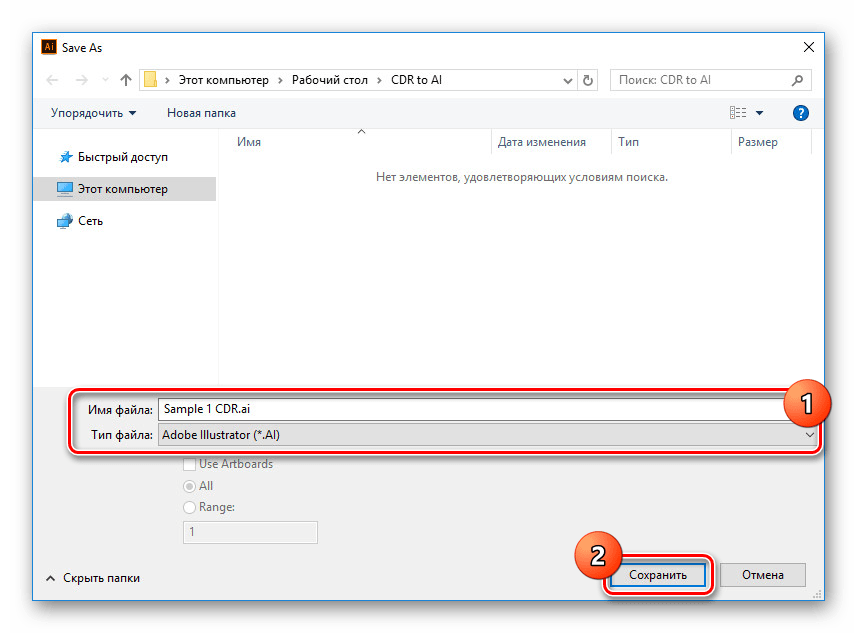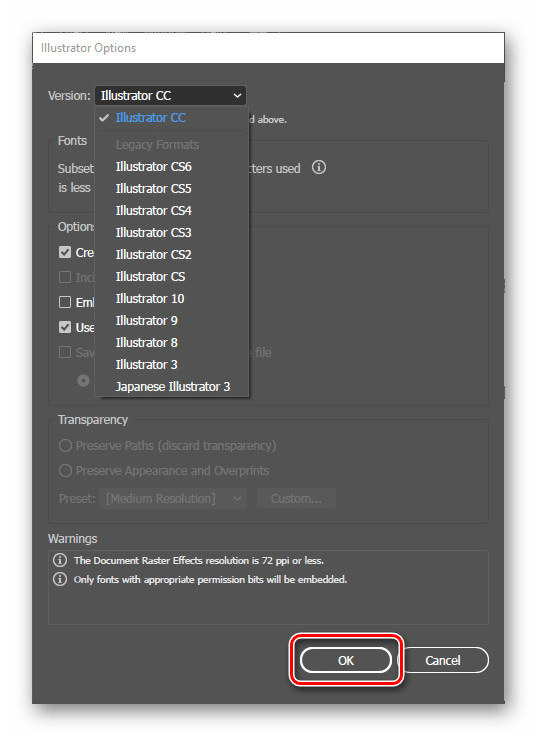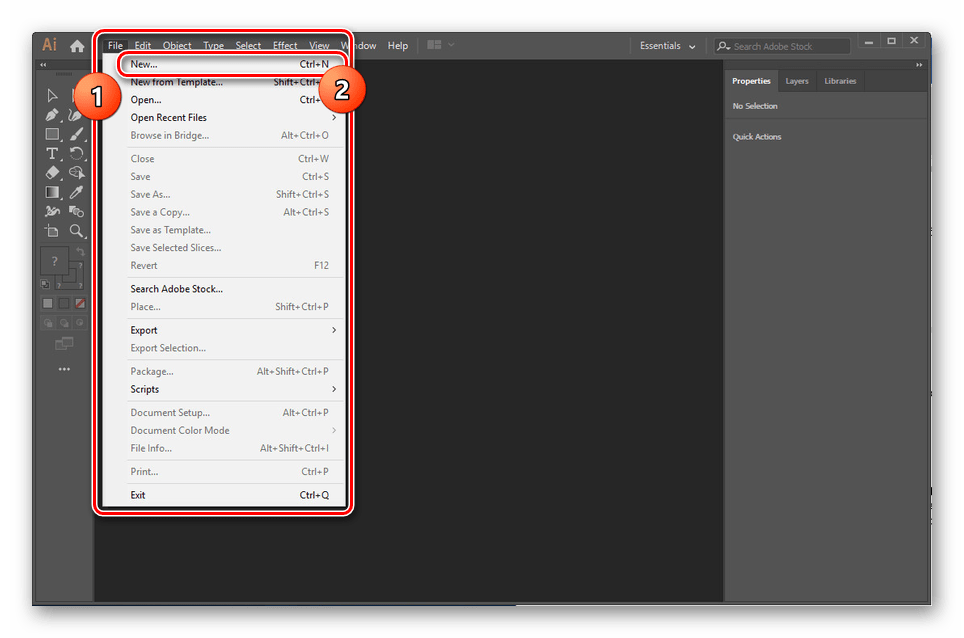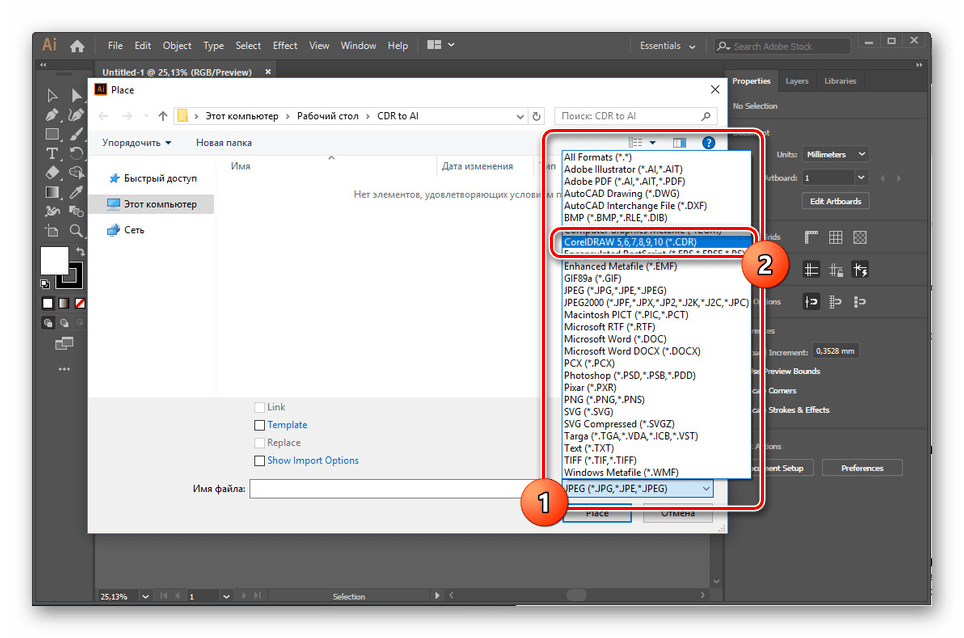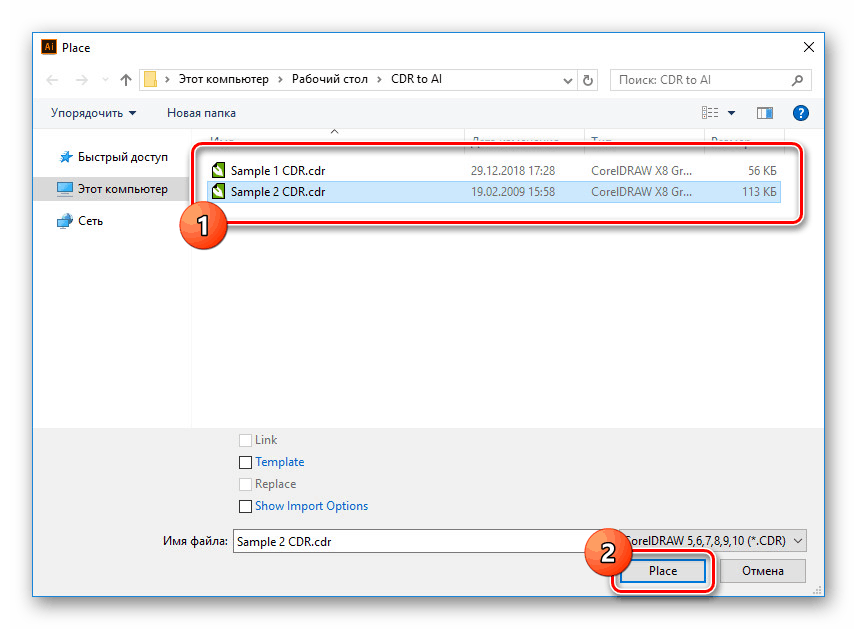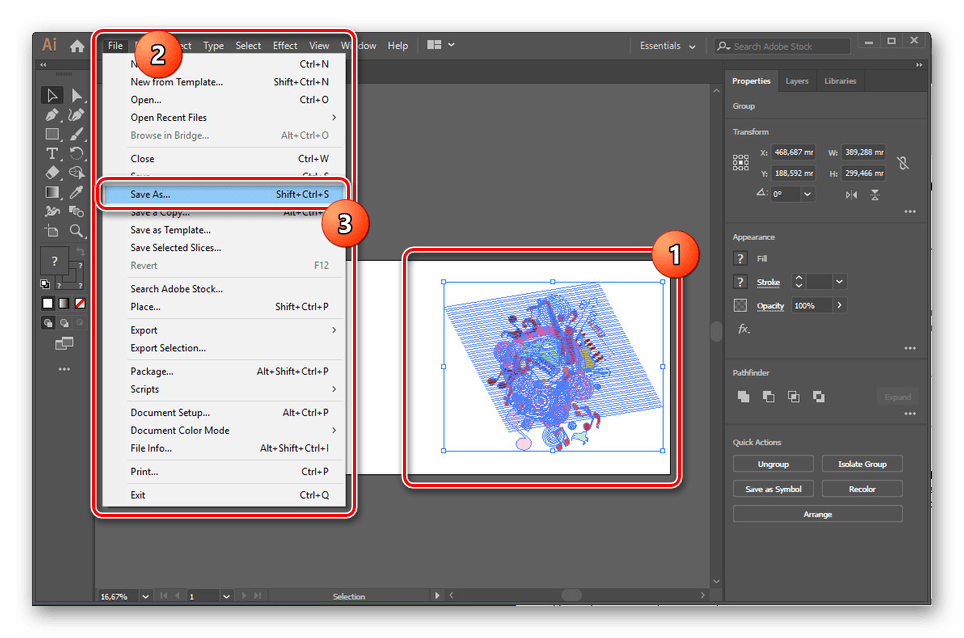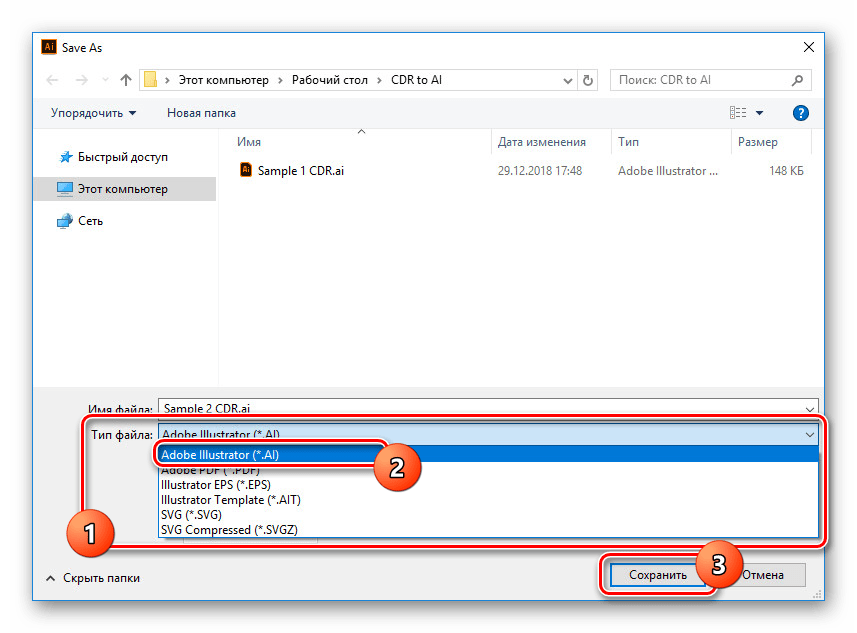Претворите ЦДР датотеке у АИ
ЦДР документи које је креирала ЦорелДрав одређене верзије нису намењени за широку употребу због ограничене подршке у формату. Као резултат тога, може бити потребно конвертовати у друге сличне екстензије, укључујући АИ. Затим разматрамо најпогоднији начин за конвертовање таквих датотека.
Претварање ЦДР у АИ
Да би се ЦДР документ претворио у АИ формат без икаквих грешака, требало би да размотрите компатибилност верзија програма и датотеке која се користи. Овај аспект је најзначајнији и враћамо се на њега у другом дијелу приручника.
Погледајте и: Програми и онлине услуге отворити ЦДР
Метод 1: ЦорелДрав
ЦорелДрав из Цорела подразумевано подржава власнички формат Адобе Системс (АИ), посебно развијен за Иллустратор. Због ове особине, ЦДР документи се могу конвертовати у тражени продужетак директно из радне површине разматраног софтвера.
Напомена: Не заборавите да узмете у обзир све карактеристике АИ формата пре конвертовања ЦДР датотека.
- На главном панелу програма отворите "Филе" и кликните на "Опен" ставку. Алтернатива је комбинација тастера "ЦТРЛ + О" .
- Преко листе формата наведите "ЦДР - ЦорелДрав" или "Сви формати датотека".
![Одабир ЦДР формата у ЦорелДрав-у]()
Након тога, идите на локацију документа и, одабиром њега, кликните на "Отвори".
- Да бисте конвертовали, поново отворите мени Датотека , али овај пут изаберите "Сачувај као . "
- У блоку "Тип датотеке" изаберите формат "АИ - Адобе Иллустратор" .
![Изаберите АИ формат у ЦорелДрав-у]()
Кликните на дугме „Сачувај“ да бисте затворили прозор.
- Последњи корак је подешавање поставки преко прозора "Екпорт Адобе Иллустратор" . Овде приказана подешавања у потпуности зависе од ваших захтева за коначну АИ датотеку.
![Поставке за извоз АИ датотеке у ЦорелДрав]()
Успјех претворбе може се провјерити помоћу било којег програма који подржава АИ-формат. На пример, Адобе Иллустратор, који разматрамо у другој методи.
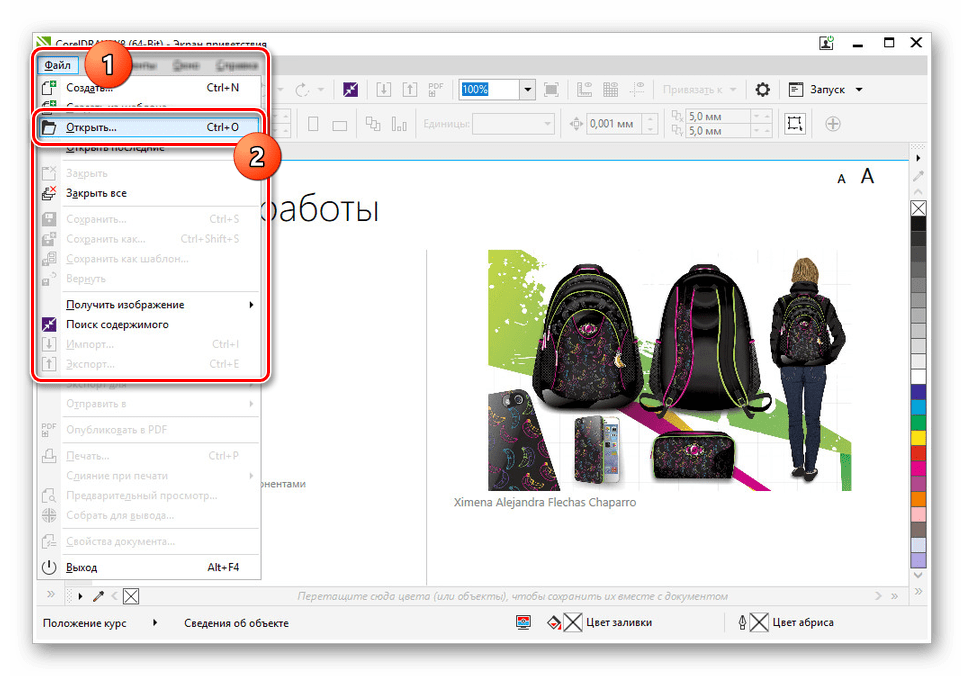
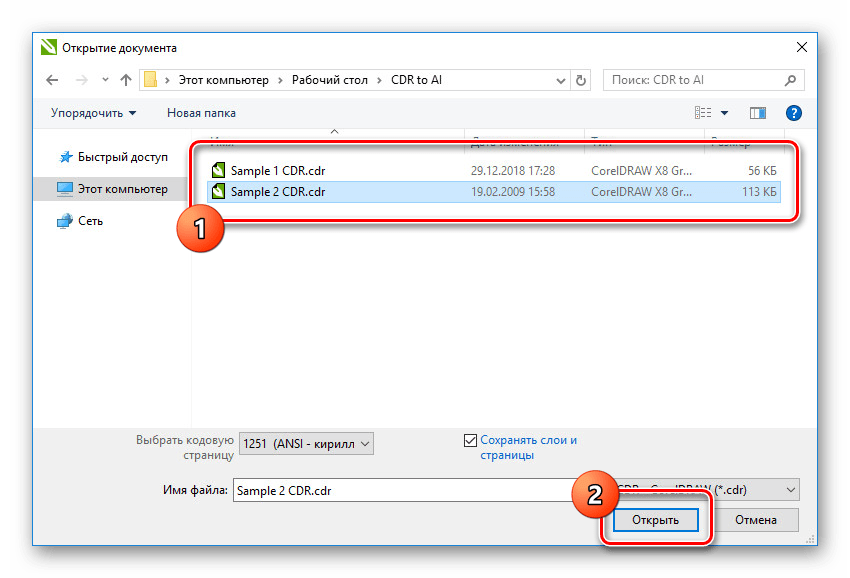

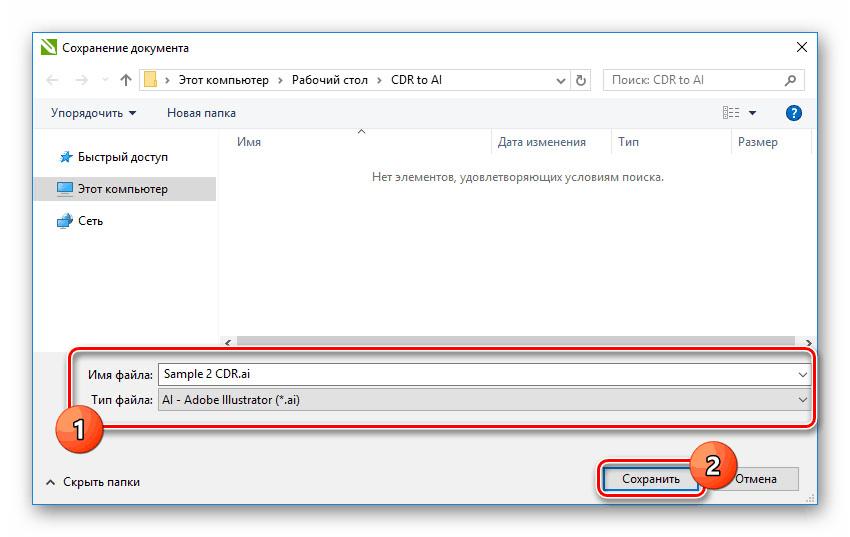
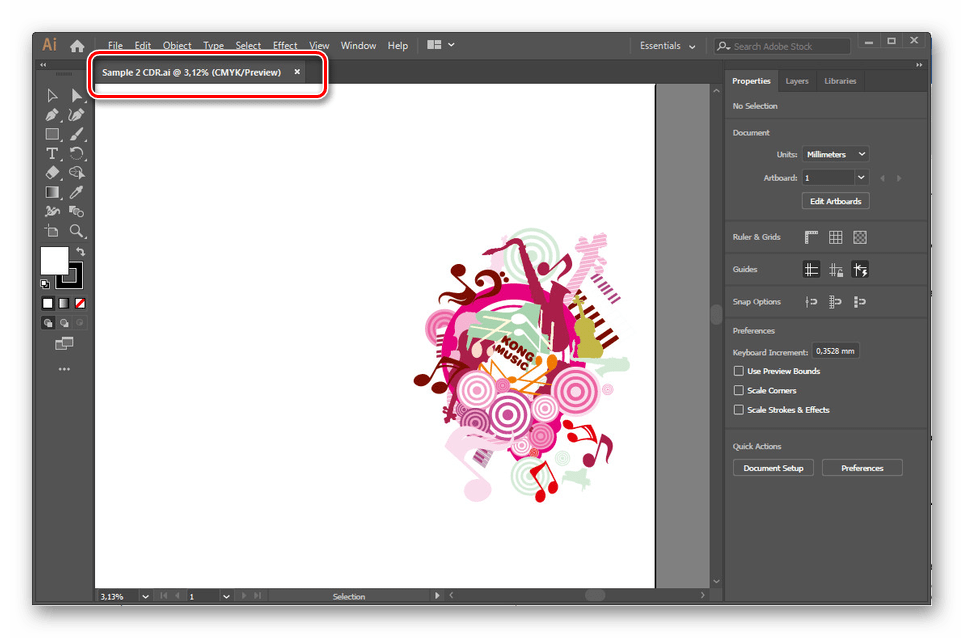
Због више него прихватљивог резултата након обраде дотичних докумената, овај софтвер се може сматрати најбољим алатом за конвертовање ЦДР и АИ формата. У овом случају, једини важан недостатак је потреба за куповином лиценце или употребом пробне 15-дневне верзије.
Метод 2: Адобе Иллустратор
На исти начин као и ЦорелДрав, програм Адобе Иллустратор истовремено подржава и ЦДР датотеке и власнички АИ формат креиран посебно за овај софтвер. Захваљујући овом софтверу може се превести један наставак у други. Међутим, за разлику од првог метода, у овом случају постоји неколико карактеристика за обраду садржаја ЦДР докумената.
Дисцовери
- Покрените унапред инсталирани програм и проширите мени „Датотека“ на горњем панелу. Из листе изаберите "Отвори" или притисните комбинацију тастера "ЦТРЛ + О" .
- У доњем десном углу, проширите листу и користите опцију "Сви формати" или "ЦорелДрав" . Напомињемо да најновија верзија Иллустратор-а до данас подржава типове од 5 до 10.
![Изаберите ЦорелДрав формат у Адобе Иллустратору]()
Користећи исти прозор на рачунару, морате пронаћи датотеку у ЦДР формату. Након тога, изаберите га и кликните на "Опен" на доњем панелу.
- Затим морате извршити конверзију мода боје у посебном прозору.
![Одабир начина рада у Адобе Иллустратору]()
Слично као и код већине датотека, потребно је да наведете и профил.
- Сада, ако су испуњени сви увјети отварања, садржај ЦДР датотеке ће се појавити у радном простору. Да бисте завршили, поново проширите мени Датотека и изаберите опцију Сачувај као .
- Кликните на "Филе Типе" линију и одаберите "Адобе Иллустратор" формат.
![Избор формата АИ у Адобе Иллустратору]()
Да бисте сачували, користите одговарајуће дугме на доњем панелу, пре него што по потреби промените име фасцикле и датотеке.
![Чување ЦДР фајла у АИ формату у Адобе Иллустратору]()
Користећи функције у прозору Иллустратор Оптионс, можете да промените поставке чувања. Затим кликните на дугме "ОК" испод.
![Подешавања АИ формата у Адобе Иллустратору]()
Ако сте све урадили исправно, документ ће се исправно конвертовати.
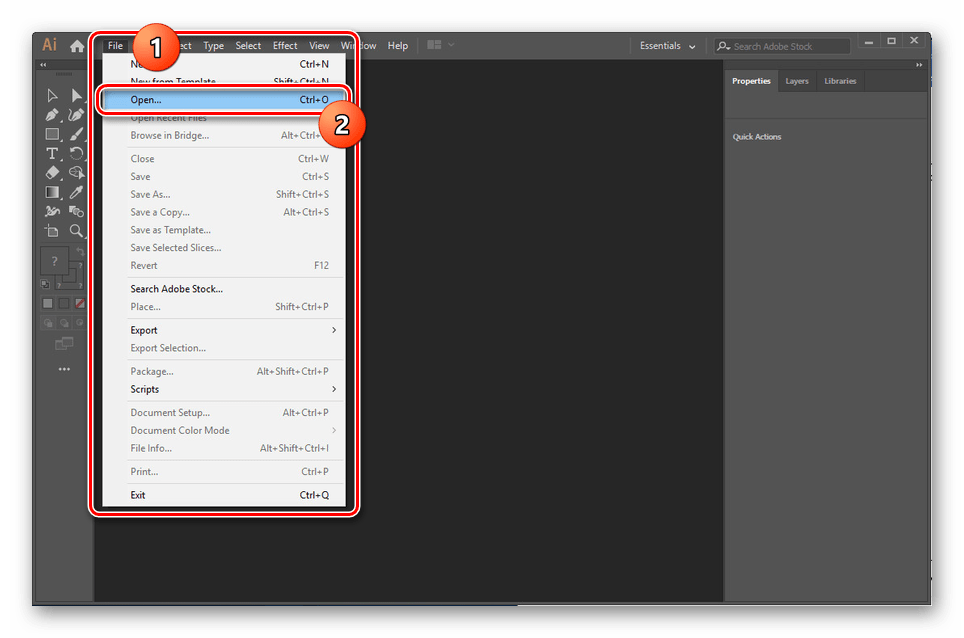
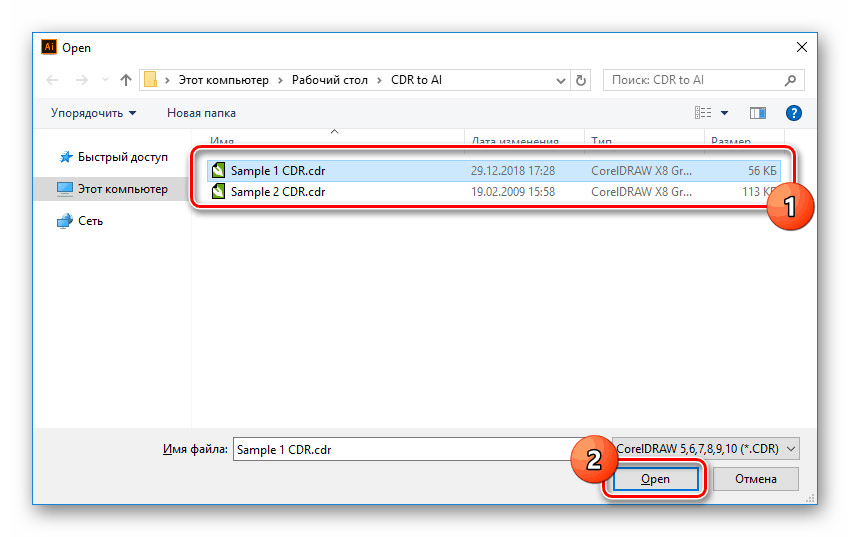
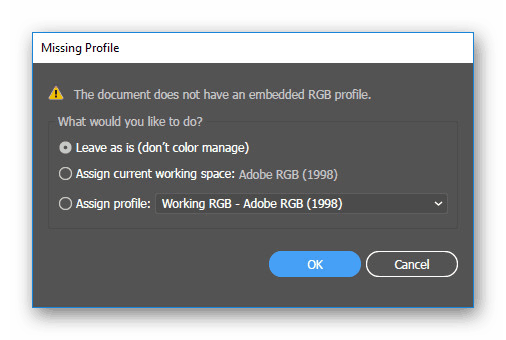

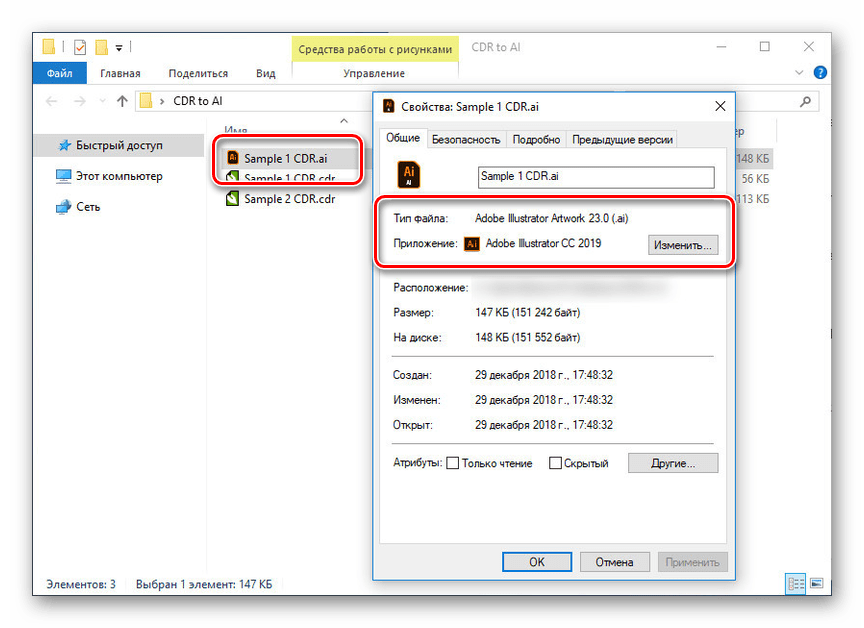
Увоз
- Понекад након отварања ЦДР датотеке, садржај можда неће бити исправно приказан. У овом случају, без ЦорелДрав-а, можете користити функцију увоза садржаја у Иллустратору.
- Отворите “Филе” мени и наставите са креирањем новог документа у “Нев” линији .
![Идите на креирање датотеке у Адобе Иллустратору]()
У прозору, морате одредити резолуцију за будући документ, идеално одговарајући конвертибилној ЦДР датотеци. Након постављања одговарајућих параметара, кликните на дугме „Креирај“ .
- Сада поново идите на листу "Филе" и изаберите "Плаце" .
- Преко листе формата поставите вредност "ЦорелДрав" . По аналогији са отварањем, подржано је само 5-10 верзија датотека.
![Одабир ЦДР формата у Адобе Иллустратору]()
Означите жељени ЦДР документ на рачунару, ако је потребно, означите поље за потврду „Прикажи опције увоза“ и кликните на дугме „Место“ .
![Увезите ЦДР датотеку у Адобе Иллустратор]()
Користите курсор миша на радном простору да бисте изабрали локацију за датотеку и кликните на њу. Због тога ће се у прозору приказати садржај који ће у већини случајева морати бити ручно постављен.
- По завршетку исправног постављања и припреми фајла као целине, отворите “Филе” мени и одаберите “Саве Ас” .
![Транзиција за чување АИ у Адобе Иллустратору]()
Да бисте завршили, кликните на дугме "Сачувај" , претходно сте одредили формат "АИ" .
![Чување АИ датотеке у Адобе Иллустратору]()
По аналогији са првом опцијом, такође морате да подесите коначни резултат у прозору „Иллустратор Оптионс“ .
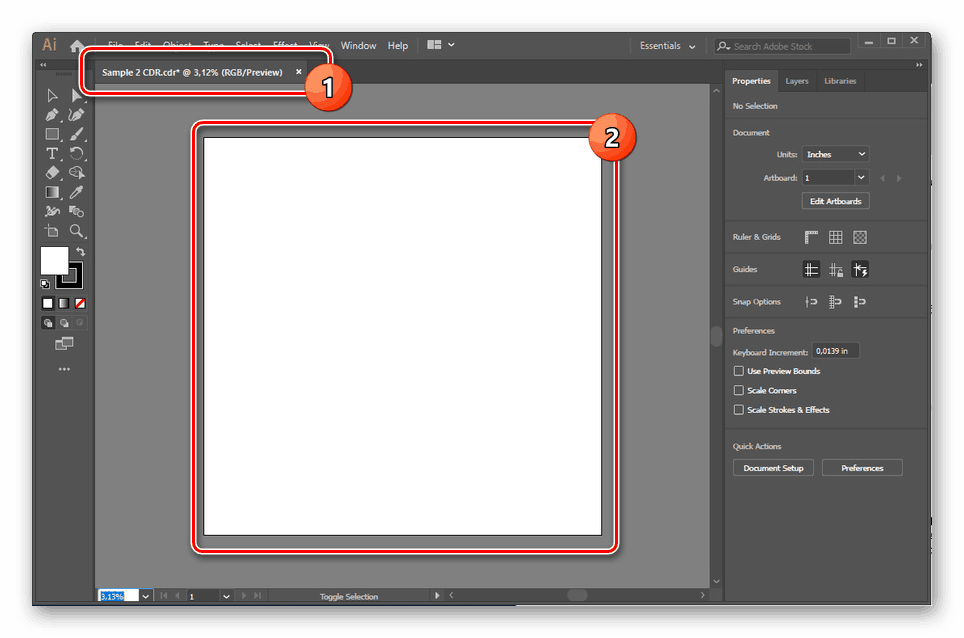
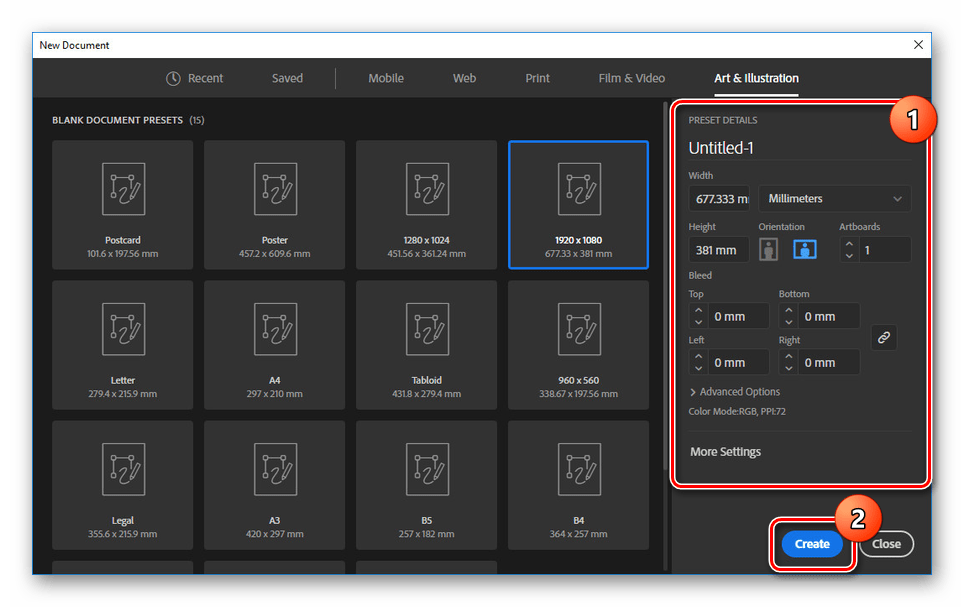
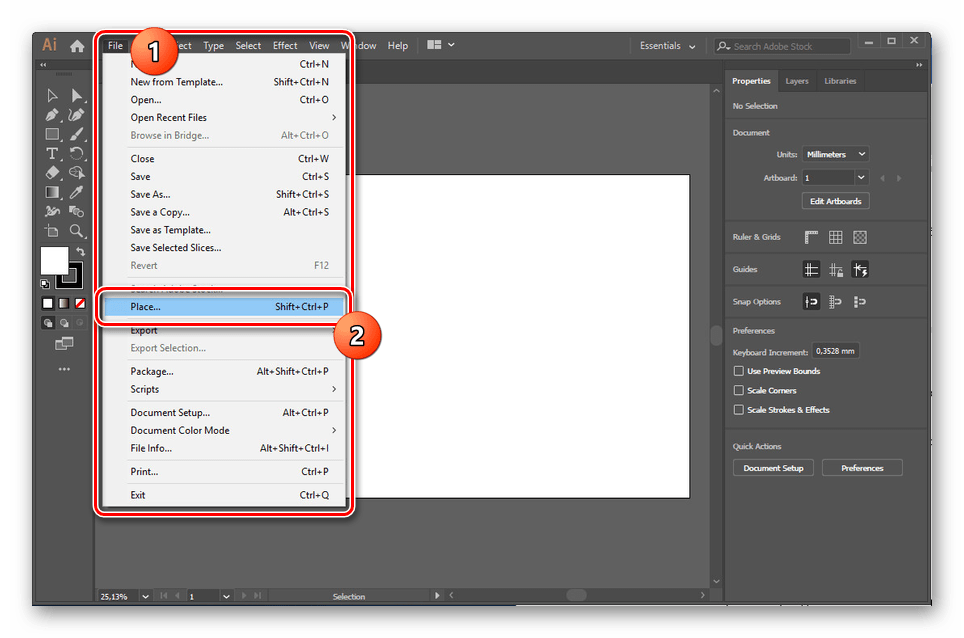
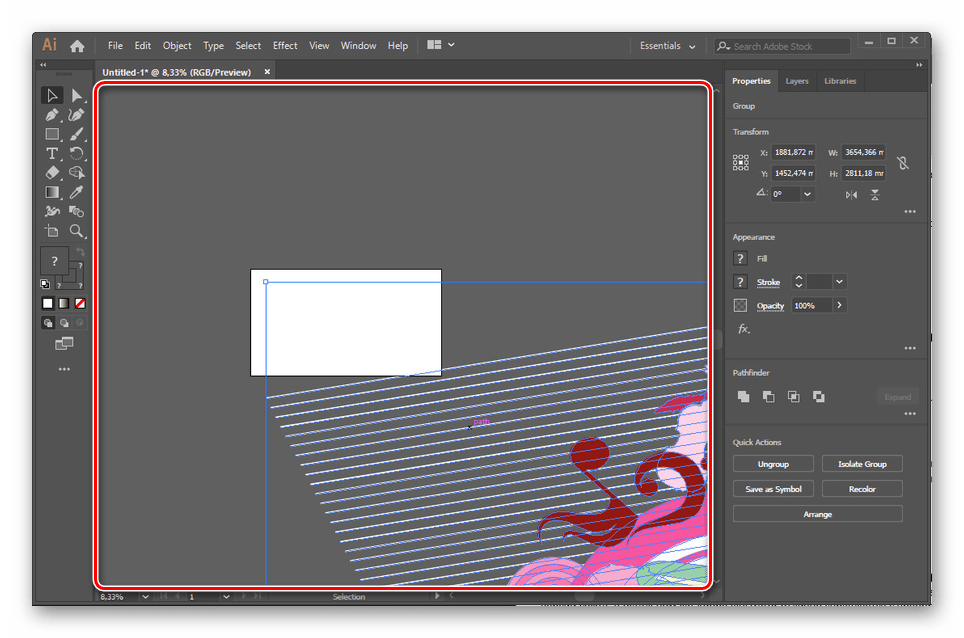

Због могућности компатибилности, ЦДР датотеке креиране у новијим верзијама ЦорелДрав-а неће исправно радити у Адобе Иллустратор-у. Нажалост, овај проблем се не може ријешити без кориштења старих верзија софтвера. За остало, Иллустратор ради одличан посао са конверзијом.
Закључак
Надам се да смо у овом чланку могли да вам помогнемо да комплетирате конверзију ЦДР-а у АИ. У том процесу, главно је не заборавити на могуће грешке због некомпатибилности верзија. За решавање било каквих проблема на ту тему можете нас контактирати у коментарима у оквиру овог чланка.